Spotify Einschlaf-Timer für Songs/Podcasts/Hörbücher einstellen
Bei vollen Terminkalendern und entspannter Routine ist das Einschlafen mit Musik für viele ein geschätztes Ritual. Wenn man jedoch die ganze Nacht Musik laufen lässt, kann das die Akkus des Geräts entladen und den Schlafrhythmus stören. In diesem umfassenden Tutorial führen wir Sie durch die einfachen Schritte zum Einstellen eines Sleep-Timers auf Spotify, damit Ihre Musik sanft und ohne Sorgen oder Ärger verklingt, während Sie in Träume abdriften.
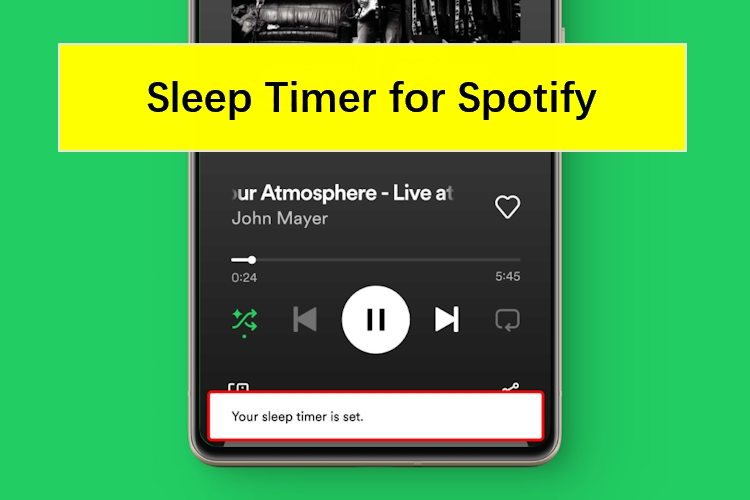
Teil 1. So stellen Sie einen Sleep-Timer für Musik auf Spotify ein
Spotify bietet eine Sleep-Timer-Funktion für Benutzer, die beim Einschlafen ihre Lieblingsmusik genießen möchten. Indem Sie diese einfachen Schritte zum Einstellen eines Sleep-Timers auf Spotify befolgen, können Sie eine entspannende Atmosphäre für die Schlafenszeit schaffen, ohne sich Sorgen machen zu müssen, dass Ihre Musik die ganze Nacht lang läuft. Diese Funktion ist sowohl auf Android- als auch auf iOS-Geräten verfügbar und ermöglicht es Ihnen, die Dauer Ihrer Hörsitzungen anzupassen.
Schritte zum Einstellen des Sleep-Timers für Songs/Wiedergabelisten/Alben auf iPhone und Android
- Öffnen Sie die mobile Spotify-App auf Ihrem iOS- oder Android-Gerät.
- Gehen Sie zu Ihrer Bibliothek und wählen Sie die Musik aus, die Sie beim Einschlafen hören möchten.
- Tippen Sie auf das Symbol mit den drei Punkten in der oberen rechten Ecke des Bildschirms.
- Scrollen Sie nach unten und tippen Sie auf „Sleep-Timer“.
- Wählen Sie aus voreingestellten Zeitintervallen: 5 Minuten, 10 Minuten, 15 Minuten, 45 Minuten, 1 Stunde oder „Ende des Titels“.
- Sobald Sie die gewünschte Dauer ausgewählt haben, wird eine Benachrichtigung bestätigt: „OK, Ihr Sleep-Timer ist eingestellt“.
- Sie können Ihre Musik jetzt mit Bluetooth-Geräten wie Kopfhörern oder Lautsprechern hören. Ihre Musik wird automatisch gestoppt, wenn der Timer abgelaufen ist.
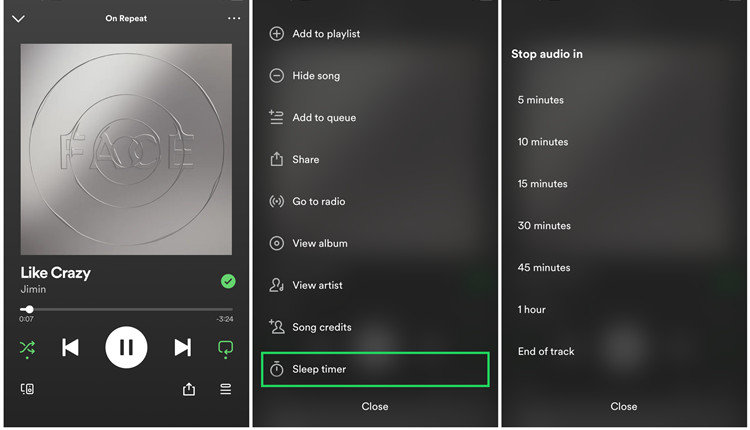
Teil 2. So geht's Stellen Sie einen Sleep-Timer für Hörbücher auf Spotify ein
Wenn Sie ein Fan von Hörbüchern auf Spotify sind, können Sie die Sleep-Timer-Funktion nutzen, um Ihre Lieblingsgeschichten zu genießen, ohne sich Gedanken über die Wiedergabe die ganze Nacht machen zu müssen. Diese Funktion ist seit Ende 2022 verfügbar. So stellen Sie einen Sleep-Timer für Hörbücher auf iOS- und Android-Geräten ein:
- Öffnen Sie die mobile Spotify-App und stellen Sie sicher, dass sie auf dem neuesten Stand ist.
- Wählen Sie das Hörbuch aus, das Sie hören möchten. Sie finden Ihre Hörbücher unter „Hörbücher“ in Ihrer Bibliothek oder können über die Suche auf den Abschnitt „Hörbücher“ von Spotify zugreifen.
- Tippen Sie unten auf dem Bildschirm auf das Hörbuchkapitel, das aktuell abgespielt wird.
- Tippen Sie auf das Timersymbol in der unteren rechten Ecke des Bildschirms.
- Sie sehen mehrere Daueroptionen zur Auswahl: 5 Minuten, 10 Minuten, 15 Minuten, 45 Minuten, 1 Stunde oder „Ende des Kapitels“ (verfügbar, wenn Sie ein Hörbuch hören).
- Seit Ende 2022 hat Spotify Hörbücher auf seiner Plattform eingeführt. Beim Anhören eines Hörbuchs können Sie dieselben Zeitintervalle wie oben beschrieben auswählen oder sich für „Kapitelende“ entscheiden, um ein nahtloses Ende passend zum Kapitel des Hörbuchs zu erhalten.
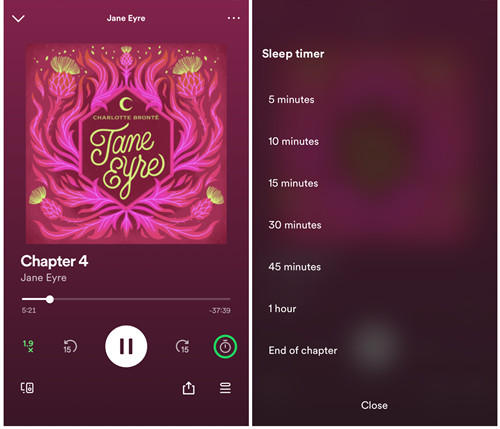
Teil 3. So stellen Sie einen Sleep-Timer für Podcasts auf Spotify ein
Die Sleep-Timer-Funktion von Spotify ist nicht auf Musik beschränkt; Sie können sie auch verwenden, um Ihre Podcast-Hörsitzungen zu messen. So stellen Sie einen Sleep-Timer für Podcasts auf iOS- und Android-Geräten ein:
- Öffnen Sie die mobile Spotify-App auf Ihrem iPhone oder Android-Gerät.
- Wählen Sie die Podcast-Episode aus, die Sie beim Einschlafen hören möchten. Sie finden Ihre Podcasts unter „Podcasts & Shows“ in Ihrer Bibliothek oder greifen Sie über die Suche auf den Abschnitt „Podcasts“ von Spotify zu.
- Tippen Sie unten auf dem Bildschirm (Leiste „Jetzt läuft“) auf die Podcast-Episode, die gerade abgespielt wird.
- Tippen Sie auf das Timer-Symbol in der unteren rechten Ecke des Bildschirms.
- Sie sehen mehrere Daueroptionen zur Auswahl: 5 Minuten, 10 Minuten, 15 Minuten, 45 Minuten, 1 Stunde oder „Ende der Episode“ (verfügbar, wenn Sie einen Podcast hören).
- Bei Podcast-Episoden können Sie zwischen denselben Zeitintervallen wählen oder „Ende der Episode“ auswählen, was ein nahtloses Ende bietet, das an die Länge der Podcast-Episode angepasst ist.
- Jetzt können Sie Ihre ausgewählte Podcast-Episode genießen, während Sie einschlafen, da Sie wissen, dass sie automatisch pausiert wird, wenn der Timer abgelaufen ist.
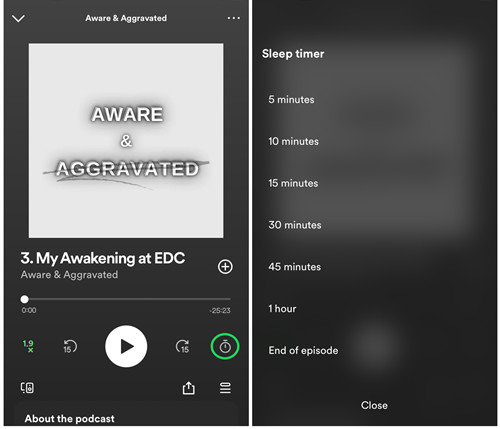
Teil 4. So passen Sie die Einstellungen für den Sleep-Timer auf Spotify an
Tatsächlich gibt es mehrere Einstellungen, die Sie anpassen können, um ein entspannendes Erlebnis mit dem Sleep-Timer von Spotify zu gewährleisten Funktion.
1. Sleep Timer ausschalten
Wenn Sie den Sleep Timer ausschalten möchten, bevor er natürlich abläuft, folgen Sie diesen Schritten:
- Greifen Sie unter iOS und Android wie zuvor beschrieben auf die Sleep Timer-Einstellungen zu. Für Musik gehen Sie zu „Aktuelle Wiedergabe“ > „Mehr“ > „Sleep Timer“. Für Podcasts und Hörbücher gehen Sie zu „Aktuelle Wiedergabe“ > Timer-Symbol.
- Anstatt einen neuen Timer einzustellen, scrollen Sie nach unten zu „Timer ausschalten“.
- Mit diesen Schritten können Sie den Sleep-Timer sofort deaktivieren, sodass Sie ohne Unterbrechung weiterhören können.
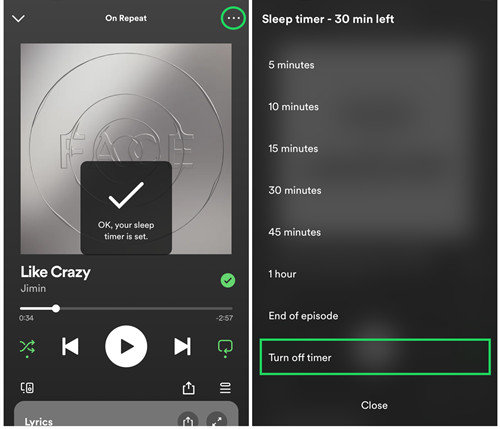
2. Verlängern Sie die Timer-Intervalle
Wenn Sie noch nicht schlafen möchten und Ihre Hörsitzung verlängern möchten, gehen Sie wie folgt vor:
- Greifen Sie unter iOS und Android erneut auf die Sleep-Timer-Einstellungen zu.
- Die aktuelle Sleep-Timer-Dauer wird als „Sleep-Timer – [xx verbleibende Zeit]“ angezeigt.
- Wählen Sie diese Option und wählen Sie eine längere Dauer oder kehren Sie zu den Timer-Einstellungen zurück, um die Zeit nach Wunsch anzupassen.

Indem Sie diese Schritte befolgen, können Sie den Timer zurücksetzen und sich so mehr Zeit verschaffen, Ihre Inhalte ohne Unterbrechung zu genießen.
Teil 5. Tipps: Spotify-Songs auf den Computer herunterladen
Während das Einstellen eines Spotify-Sleep-Timers auf Mobilgeräten unkompliziert ist, ist dies für die Windows- und Mac-Versionen der Spotify-App keine Option. Um eine Sleep-Timer-Funktion für Spotify auf Ihrem Desktop oder Laptop zu integrieren, können Sie auf eine Drittanbieterlösung wie HitPaw Spotify Music Converter zurückgreifen. Mit diesem Tool können Sie Spotify-Songs auf Ihren Computer herunterladen, ohne dass Sie ein Premium-Konto benötigen.
Hervorgehobene Funktionen im HitPaw Spotify Music Converter
- Laden Sie Spotify-Songs, -Alben, -Wiedergabelisten, -Podcasts und -Hörbücher auf Ihren Computer herunter.
- Konvertieren Sie Spotify-Musik in die verlustfreien Formate MP3, FLAC, WAV und M4B.
- Unterstützt das Abspielen von Offline-Spotify-Musik jederzeit auf jedem Gerät.
- Kompatibel mit Windows- und macOS-Betriebssystemen sowie den neuesten Spotify-Versionen.
Schritt 1: HitPaw Spotify Music Converter starten
Starten Sie HitPaw Video Converter auf dem Computer und navigieren Sie zur Registerkarte „Musik“. Wählen Sie Spotify Music Converter.

Schritt 2: Melden Sie sich bei Spotify Web Player an
Melden Sie sich im integrierten Web Player an, indem Sie auf die Schaltfläche „Anmelden“ in der oberen rechten Ecke des Schnittstelle.

Schritt 3: Musik mit dem integrierten Webplayer hören
Mit dem Webplayer von Spotify können Sie auf die umfangreiche Musiksammlung von Spotify zugreifen. Suchen Sie nach Millionen von Titeln und genießen Sie sie direkt über die Benutzeroberfläche.

Schritt 4: Laden Sie Spotify-Titel, Wiedergabelisten, Künstler oder Alben herunter
HitPaw Spotify Music Converter ermöglicht Ihnen das Herunterladen Titel, Wiedergabelisten, Künstler oder Alben von Spotify ganz einfach. Klicken Sie einfach auf die Schaltfläche „Herunterladen“, um zu analysieren, wenn Sie einen Titel, eine Wiedergabeliste oder ein Album öffnen.

Schritt 5: Vorschau der Spotify-Songs anzeigen und Ausgabeformat auswählen
Wechseln Sie nach Abschluss der Analyse zur Registerkarte „Konvertieren“. Sie können das Ausgabeformat für die heruntergeladenen Musikdateien auswählen.

Schritt 6: Spotify in MP3 herunterladen
Klicken Sie abschließend auf „Alles konvertieren“, um mit der Stapelkonvertierung zu beginnen. Mit HitPaw Spotify Music Converter können Sie Spotify-Musik mit hoher Geschwindigkeit in die Formate MP3, M4A, FLAC oder WAV konvertieren.

Abschließende Worte
Das ist alles, was Sie über das Einrichten des Spotify-Sleep-Timers auf Ihrem Gerät wissen müssen. Darüber hinaus können Sie mithilfe von HitPaw Spotify Music Converter Spotify-Songs herunterladen und sie über einen anderen Mediaplayer mit integriertem Sleep-Timer abspielen. Diese Kombination gibt Ihnen die Flexibilität, Ihre Musik nach Ihren Wünschen zu genießen, selbst wenn Sie Geräte oder Plattformen verwenden, die die Sleep-Timer-Funktion nicht nativ unterstützen.








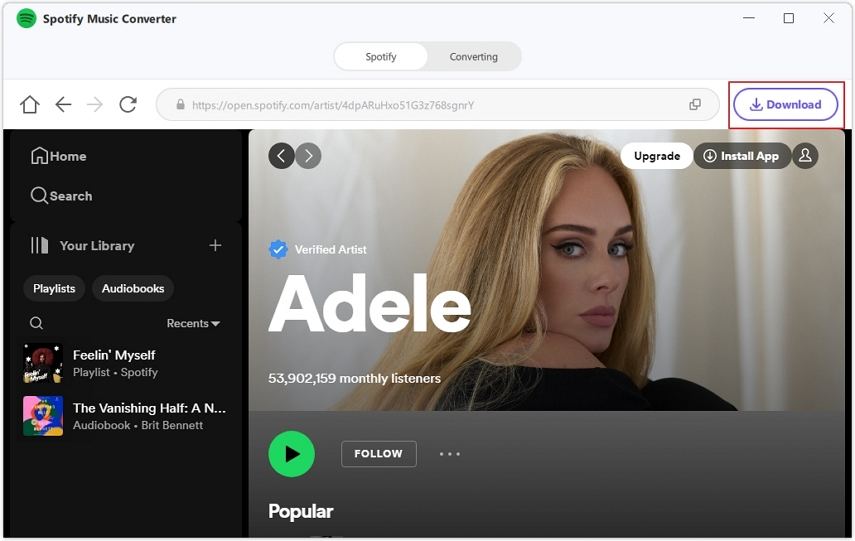



 HitPaw VoicePea
HitPaw VoicePea  HitPaw VikPea
HitPaw VikPea HitPaw Video Object Remover
HitPaw Video Object Remover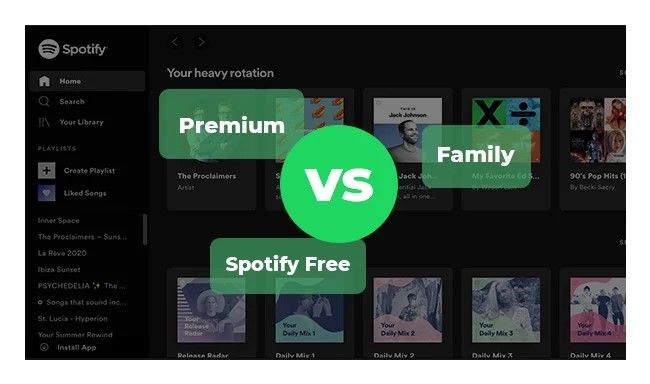

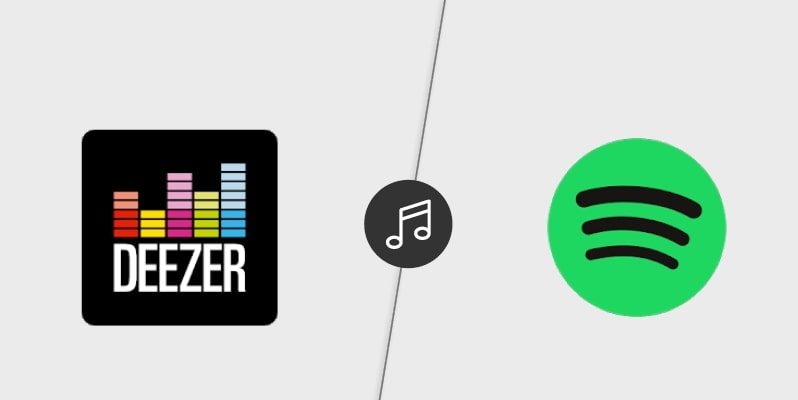

Teilen zu:
Wählen Sie die Produktbewertung:
Joshua Hill
Chefredakteur
Ich bin seit über fünf Jahren als Freiberufler tätig. Es ist immer beeindruckend Wenn ich Neues entdecke Dinge und die neuesten Erkenntnisse, das beeindruckt mich immer wieder. Ich denke, das Leben ist grenzenlos.
Alle Artikel anzeigenEinen Kommentar hinterlassen
Eine Bewertung für HitPaw Artikel abgeben